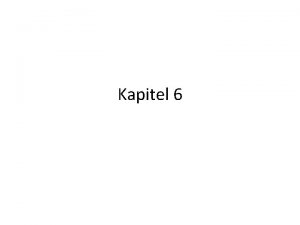04122020 Una proposta operativa FARE IL GIORNALINO CON











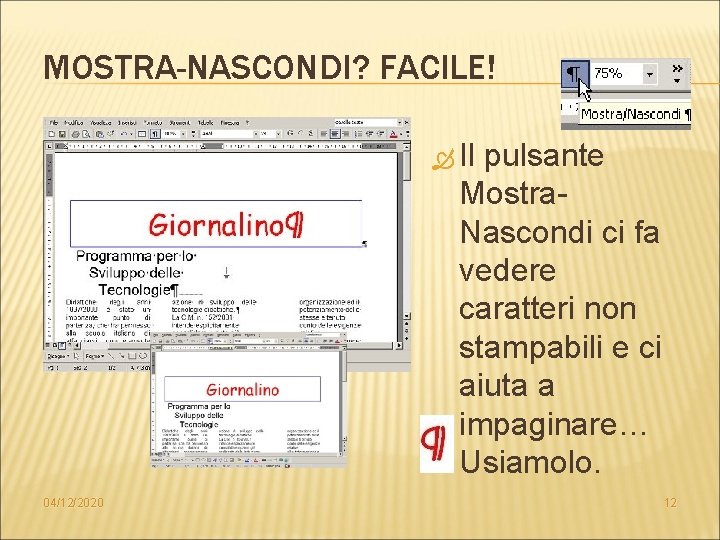



- Slides: 15

04/12/2020 Una proposta operativa FARE IL GIORNALINO CON WORD 1

04/12/2020 STRUMENTO SEMPLICE, POCO USATO � Fare il giornalino: è facile con Publisher, o con Page. Maker… ma anche con word processor come Works o Word o Star. Office: non sono nati per impaginare ma un semplice notiziario lo consentono. 2

04/12/2020 FORMATO E PAGINE � Il nostro giornale sarà “stampato” – cioè fotocopiato - in bianco e nero su carta A 3 e ogni singola pagina avrà il formato A 4. � Quindi sarà di 4, 8, 12 pagine… se useremo quartini, o altrimenti anche di 6 o 10…, se aggiungeremo fogli. 3

UNA CASELLA DI TESTO PER TITOLO Per inserire la testata, clic su Inserisci. Casella di testo. 04/12/2020 4

DIGITARE IL TITOLO All’interno della Casella di testo, digitare il titolo desiderato. 04/12/2020 5

FLESSIBILITÀ DELLA CASELLA La casella di testo è molto flessibile: basta trascinare per dimensionarla. Il testo al suo interno, come il bordo, possono essere adeguati a piacere. 04/12/2020 6

“INTERRUZIONE” PER NUOVI FORMATI Sotto la testata, la pagina avrà un altro formato. Inseriamo quindi l’Interruzione. 04/12/2020 7

04/12/2020 INTERRUZIONE: TIPI E MODI Il tipo di interruzione che sceglieremo sarà quella di Sezione – Continua. 8

04/12/2020 DIVIDIAMO IL TESTO IN COLONNE • Ora possiamo inserire-digitare il testo e organizzarlo in colonne. • Clic su Formato – Colonne… 9

DA “TUTTA PAGINA “ A 3 COLONNE… Decidiamo il numero di colonne, le misure, la linea separatrice… 04/12/2020 10

SOTTO L’INTERRUZIONE, LE COLONNE Ecco testata, titolo, articolo su 2 colonne, testo su 3. 04/12/2020 11
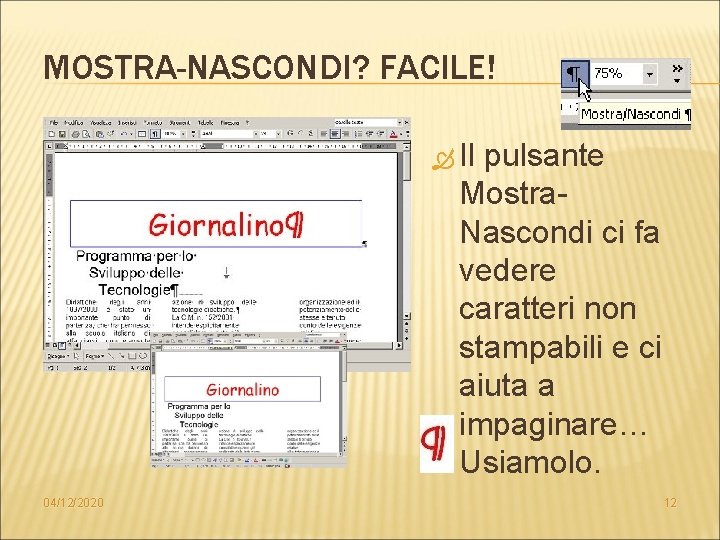
MOSTRA-NASCONDI? FACILE! Il pulsante Mostra. Nascondi ci fa vedere caratteri non stampabili e ci aiuta a impaginare… Usiamolo. 04/12/2020 12

UNA FOTO O UN DISEGNO? Word ce lo permette. Clic su Inserisci. Immagine-da Clipart (o da File…) 04/12/2020 13

METTI LA FOTO DOVE VUOI 04/12/2020 Clic per posizionare la foto… 14

E ANCHE WORD FA LE NEWS… Così, con pochi clic abbiamo impostato il notiziario… 04/12/2020 15
 Una gimnasta agita una cinta con una frecuencia constante
Una gimnasta agita una cinta con una frecuencia constante Factibilidad operativa
Factibilidad operativa Investigacion operativa
Investigacion operativa Efficienza operativa
Efficienza operativa Periodo preoperacional piaget
Periodo preoperacional piaget 4 fases de la administracion
4 fases de la administracion Indicadores financieros nif
Indicadores financieros nif Consultoria operativa
Consultoria operativa Disciplina operativa pemex
Disciplina operativa pemex Formula rotación
Formula rotación Vision operativa
Vision operativa Ricerca operativa prima guerra mondiale
Ricerca operativa prima guerra mondiale Marco logico proyecto social
Marco logico proyecto social Mappa concettuale ricerca operativa
Mappa concettuale ricerca operativa Higiene operativa
Higiene operativa Articulo 13
Articulo 13